电脑怎么弄双显示器
更新时间:2024-04-12 11:41:03作者:yang
现代人在使用电脑时,经常会遇到需要同时处理多个任务的情况,而拥有双显示器的设置可以大大提高工作效率,让用户能够更加轻松地进行多任务处理。在win10操作系统中,设置双显示器分屏并不复杂,只需要按照一定的步骤进行操作即可。接下来我们就来详细介绍一下如何在win10电脑上设置双显示器分屏。
操作方法:
1.桌面空白处右击,选择显示设置。打开下图。
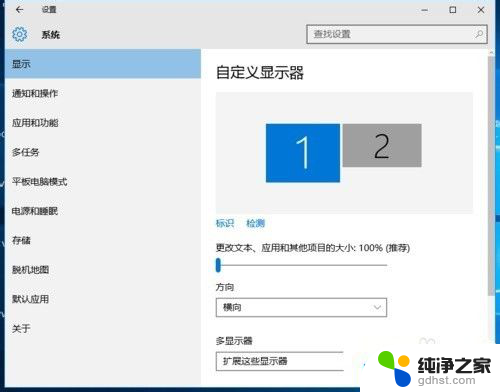
2.先点击标识,标识出两个显示器。
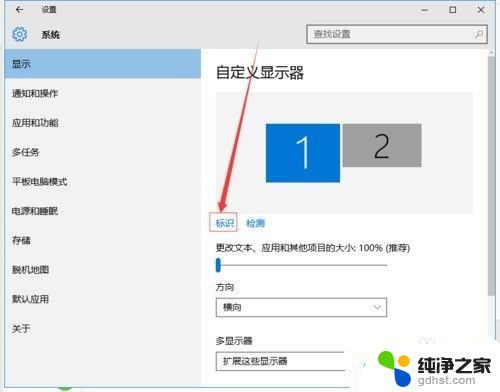
3.选择你需要当主显示器的那个图标,勾选 使之成为我的主显示器,点击应用。这样这个显示器就成为了你的主显示器了。

4.多显示器那边选择扩展这些显示器。点击应用。
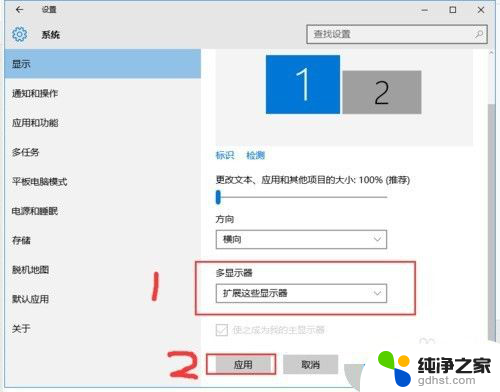
5.击显示器1,不松手。拖动位置,就可以把显示器1拖动到显示器2的上面,下面,左面,右面 ,具体拖动到哪里就看你的心情和需求了。

6.分别选择显示器1和显示器2,点击高级显示设置。
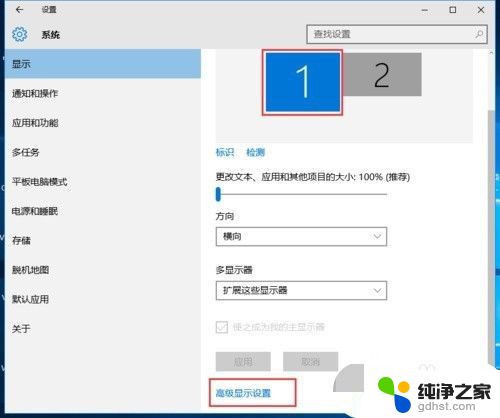
7.每个显示器的分辨率可以在这里调。
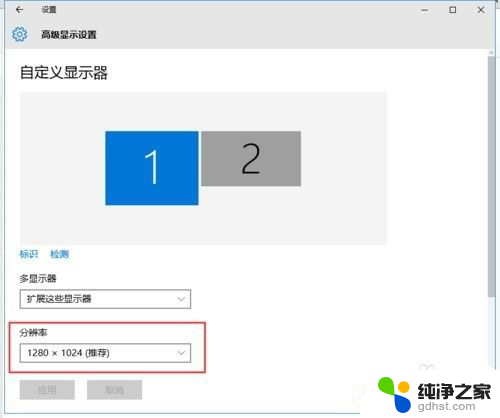
以上就是关于如何设置双显示器的全部内容,如果你遇到了相同的问题,可以按照这个方法来解决。
- 上一篇: 笔记本电脑输入法切换不出来
- 下一篇: 计算机桌面字体大小怎么设置
电脑怎么弄双显示器相关教程
-
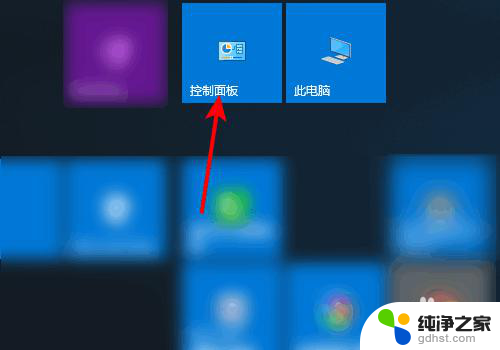 打印机不显示双面打印怎么办
打印机不显示双面打印怎么办2024-01-18
-
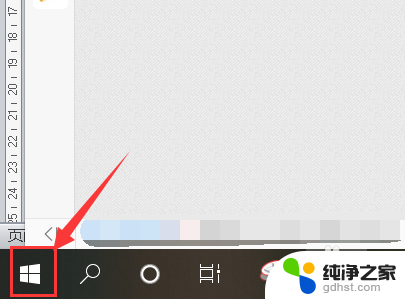 怎么看电脑显示器多大尺寸
怎么看电脑显示器多大尺寸2024-02-11
-
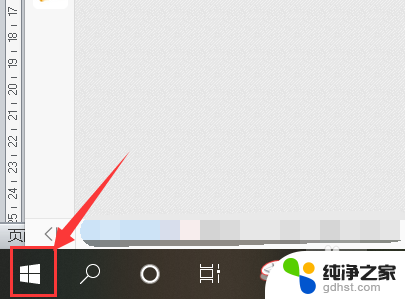 台式电脑显示器尺寸怎么看
台式电脑显示器尺寸怎么看2023-12-16
-
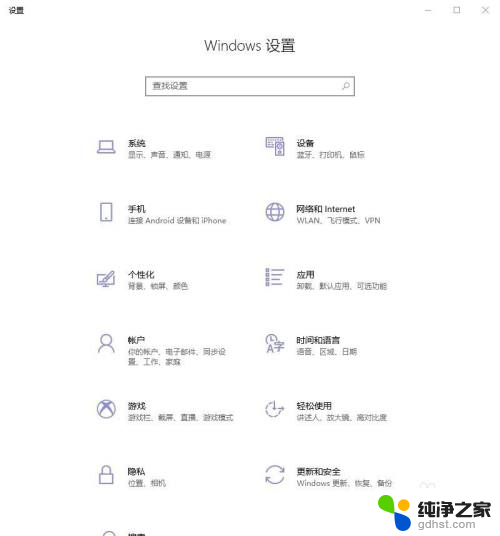 台式电脑显示器尺寸怎么查
台式电脑显示器尺寸怎么查2023-12-18
win10系统教程推荐
- 1 电脑如何设置截屏快捷键
- 2 电脑找不到输出声音设备
- 3 windows10软件图标怎么改
- 4 小米电视怎么连电脑
- 5 锁屏桌面时钟怎么设置
- 6 打开任务管理器鼠标不受控制
- 7 文件夹如何设置双击打开
- 8 桌面文件迁移至d盘
- 9 笔记本电脑能连接wlan吗
- 10 windows10鼠标失灵了怎么办